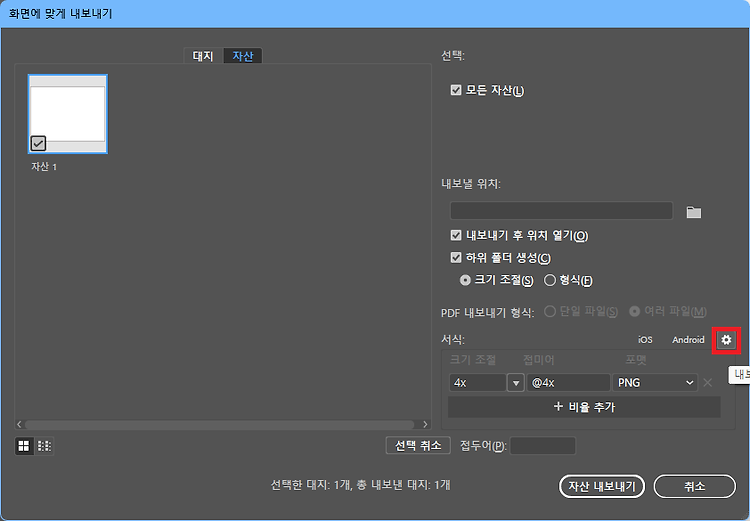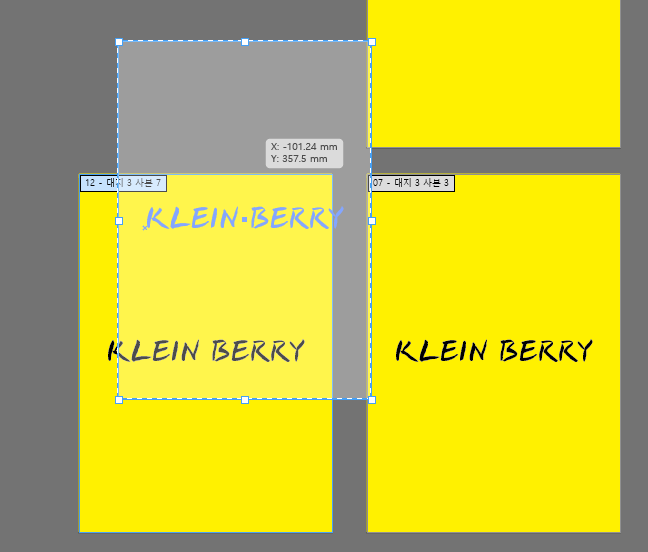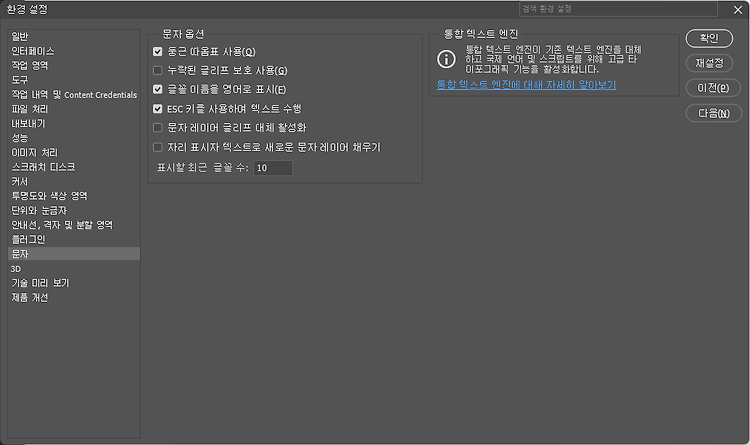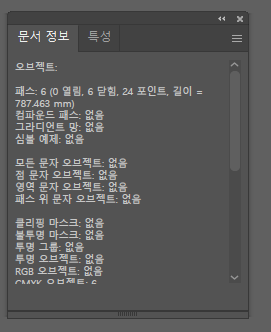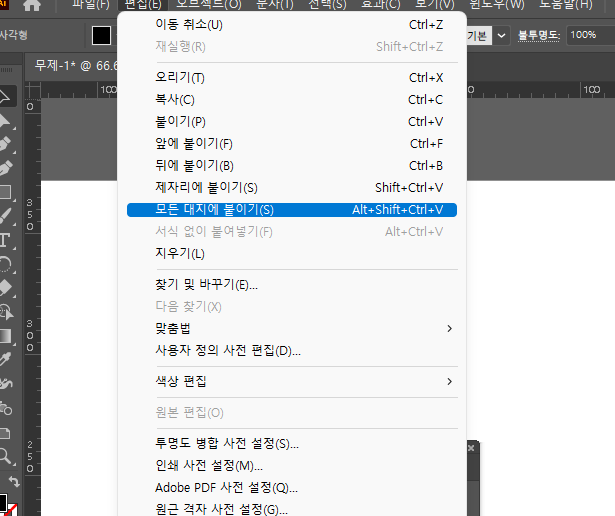작업하면서 겪은건데, 많은 사람들이 보조선 많이 그어두고 작업하는 것 같다. 내 경우엔 단위 mm로 해두고 정렬 사용해서 동일거리(간격)으로 정렬하는 편. 일러스트레이터 쓰는 사람이라면 알고 있겠지만 보조선 역시 정렬등에 사용할 수 있고, 보조선도 정렬가능하다. 가령 여러 그룹을 동일한 간격으로 배치하고 싶은 경우라면 그룹을 선택하고, 왼쪽 정렬 후 주요 오브젝트에 정렬을 누르고 기준점이 되는 오브젝트를 선택한 뒤(마우스 클릭, 당연하지만 선택된 오브젝트 내에서만 가능하다) 그러면 좀 더 손쉽게 프린트할 걸 정리하거나 간격 유지 등을 활용할 수 있다. *혹 정렬 패널이 안보이면 워크 스페이스를 재정렬해보거나, 창 메뉴에서 정렬을 확인해보도록 합시다.